Crea e invia un’email regolare
Scopri come creare un’email standard in Mailchimp.

Rivolgiti a un professionista
Dalla formazione a un marketing completo, la nostra community di partner può aiutarti a realizzare i tuoi progetti.
Usa il nostro builder di email legacy per progettare un’email di marketing per vendere prodotti, promuovere il tuo brand, aumentare il coinvolgimento del pubblico e altro ancora. Disponi blocchi di contenuto drag-and-drop per ottenere rapidamente l’aspetto desiderato o codifica il tuo template da zero.
In questo articolo scoprirai le basi per progettare un’email con il builder legacy in Mailchimp.
Ecco alcune cose da sapere prima di iniziare.
Per guardare questo video, è necessario accettare i cookie di prestazioni e funzionalità.
Per ulteriori informazioni, consulta la nostra informativa sui cookie.
Siamo spiacenti. A causa di un problema tecnico, al momento non è possibile caricare il video. Riprova più tardi.
Quando crei un’email standard in Mailchimp, dovrai scegliere un template nella sezione Contenuti di Email Builder. Il template selezionato sarà la base del tuo progetto.
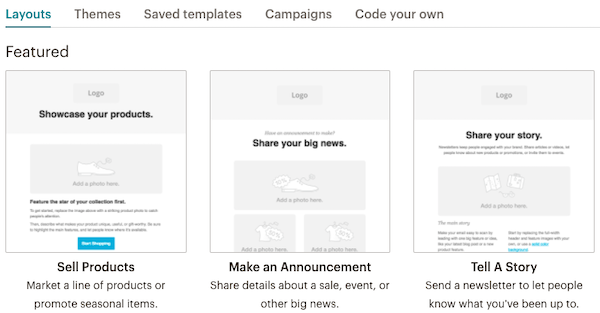
A seconda del tuo piano di marketing, potresti non avere accesso a tutte le opzioni template. Per scoprire quali funzionalità sono incluse in ciascun piano, consulta la nostra pagina tariffe.
Ecco le diverse categorie di template e cosa includono.
Dopo aver scelto un template, passerai alla fase di progettazione. Utilizza i blocchi di contenuto per aggiungere e formattare testo, caricare immagini, collegare file e altro ancora.
Tutti i template mostrano segnaposto testo e immagini per aiutarti a dar vita alla tua email. A seconda del template scelto, puoi aggiungere, eliminare, spostare e replicare blocchi di contenuto per creare l’aspetto desiderato.
Per guardare questo video, è necessario accettare i cookie di prestazioni e funzionalità.
Per ulteriori informazioni, consulta la nostra informativa sui cookie.
Siamo spiacenti. A causa di un problema tecnico, al momento non è possibile caricare il video. Riprova più tardi.
Il nostro editor drag-and-drop ti consente di duplicare, eliminare e riorganizzare i blocchi di contenuto al volo. Trascina e rilascia una varietà di blocchi di contenuto nel tuo layout e riorganizzali per personalizzare il look della tua email.
Nota
Per ulteriori informazioni su ogni builder di email e sui relativi blocchi di contenuto, consulta Informazioni sui builder di email di Mailchimp.
Il modo migliore per aggiungere del testo alla tua email è digitarlo direttamente nel riquadro di modifica del blocco del contenuto. Se preferisci lavorare al di fuori di Email Builder, copia e incolla i contenuti da un semplice editor di testo, come Notepad o TextWrangler.
Evita programmi di elaborazione di testi con strumenti di formattazione, come Word o Publisher. Questi aggiungono un codice di stile al testo che può impedire la possibilità di modificare i contenuti in Email Builder. Se vuoi copiare il contenuto da un editor di testo avanzato, un sito web o un programma email, fai clic sull’icona Paste as plain text (Incolla come testo normale) sulla barra degli strumenti dell’editor per aggiungere il testo.

Se il contenuto è già stato aggiunto all’email e non hai utilizzato l’opzione “Paste as plain text” (Incolla come testo normale), o se il contenuto non si aggiorna quando applichi lo stile al testo, fai clic su “Clear Styles” (Cancella stili) e riprova.
Cancella gli stili per rimuovere qualsiasi formattazione o stile in conflitto che sia stato introdotto quando hai aggiunto contenuti. Questa operazione rimuove solo la formattazione applicata al testo e non il testo stesso.
Per cancellare gli stili dai tuoi contenuti, segui queste indicazioni.
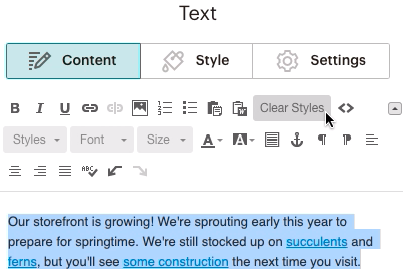
Puoi applicare gli stili e le impostazioni per il progetto dell’email da diversi punti. Ogni sezione dell’email è correlata a un’altra in una gerarchia, quindi gli stili impostati in un’area di Email Builder possono influire su altre sezioni.
Nota
Una volta che hai familiarità con le basi della progettazione con il builder legacy, consulta la nostra Email Design Guide per ulteriori suggerimenti sulla progettazione per l’email marketing.
Assistenza tecnica

Hai una domanda?
Gli utenti a pagamento possono effettuare il login per accedere al supporto via email e chat.
Scopri come creare un’email standard in Mailchimp.